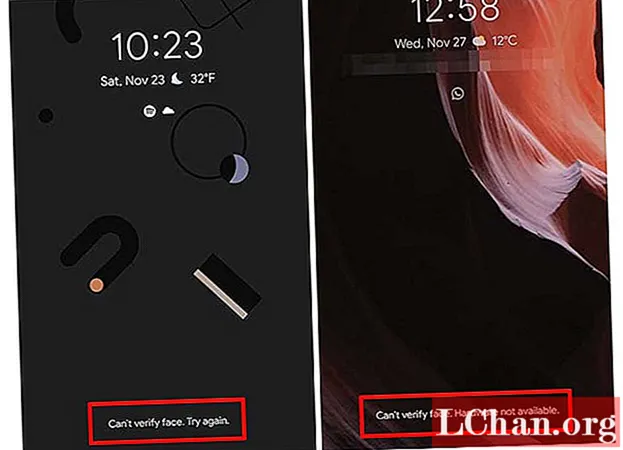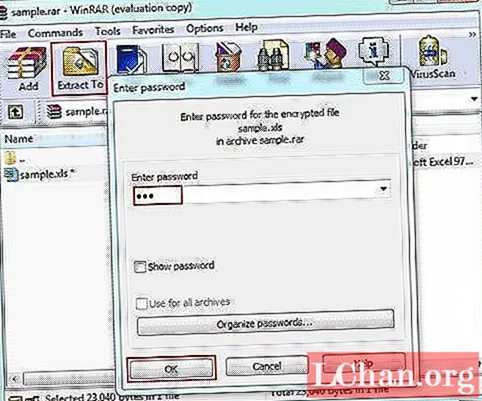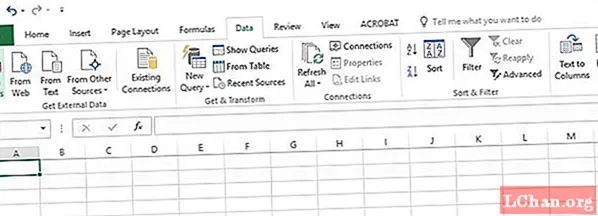
Мазмұны
- 1-бөлім: CSV-ді Excel-ге түрлендіруге бола ма?
- Бөлім 2. CSV-ді Excel-ге қалай түрлендіруге болады
- 1-шешім: CSV-ті Excel-ге «Мәтіннен» түрлендіру
- 2-шешім: Excel-ге CSV-ті «Деректерді алу және түрлендіру» арқылы импорттау
- 3-шешім: CSV файлын Excel бағдарламасында файл арқылы ашыңыз
- 4-шешім: CSV-ді Excel Online-қа түрлендіру
- Бөлім 3. Excel бағдарламасын CSV-ге қалай түрлендіруге болады
- Шешім 1: Excel-ді CSV ретінде «Save as» арқылы Excel-де сақтау
- Шешім 2: CSV UTF-8 немесе UTF-16-ға Excel экспорттау
- UTF-8 арқылы CSV-ге Excel экспорттау
- UTF-16 арқылы CSV-ге Excel экспорттау
- 3-шешім: Excel-ді Google Sheets арқылы CSV файлына түрлендіру
- 4-шешім: Excel бағдарламасын Open Office арқылы CSV-ге түрлендіру
- 5-шешім: Excel бағдарламасын CSV Online түрлендіру
- Қосымша кеңестер: Жоғалған Excel жұмыс кітабының паролін қалай ашуға болады
- Қысқаша мазмұны
Қалай істеу керек деген сұрақ CSV-ді Excel-ге түрлендіру бірнеше қолданушылар жиі сұрайды. Бұл мақалада сіз CSV файлын Excel файлына түрлендірудің қарапайым және жылдам тәсілдері туралы білесіз. Мұны қалай жасау керектігін Excel бағдарламасының бір жұмыс кітабынан білесіз. Сонымен қатар, бұл мақалада осыған байланысты туындайтын жалпы проблемаларды шешудің жолдары да егжей-тегжейлі сипатталған.
Осындай жиі кездесетін мәселелердің бірі - CSV файлы Excel парағының бағандарында дұрыс көрсетілмеуі. Деректерді CSV файлынан Excel файлына тасымалдау мәселесі өте жағымсыз болуы мүмкін. Көбіне мұндай операцияны жасауға тырысып, көптеген мәселелер мен қателіктермен аяқталатын адамдар бар. Осы мақалада көрсетілген тәсілдерді орындау арқылы сіз CSV файлын Excel-ге түрлендіру кезінде мұндай мәселелерден аулақ бола аласыз.
1-бөлім: CSV-ді Excel-ге түрлендіруге бола ма?
CSV-ді Excel-ге ауыстырғыңыз келетін жағдайлар көп. Мысалы, пайдаланушы белгілі бір маңызды файлды құпия сөзбен қорғағысы келуі мүмкін. Бұл жағдайда олар файлды Excel-ге түрлендіруге мәжбүр болады, өйткені құпия сөзді қорғау мүмкіндігі CSV файлдары қолдамайды. Сондай-ақ, кейбір Excel функцияларын, VBA кодтауды пайдалану және CSV-де емес, тек Excel-де мүмкін болатын қорытындылар жасау қажет болатын жағдайлар болуы мүмкін. Деректер жинағы үлкен болған кезде оны Excel-де оқу CSV-ге қарағанда әлдеқайда қарапайым. Осыған байланысты және басқа да көптеген себептерге байланысты пайдаланушы CSV-ді Excel-ге ауыстырғысы келуі мүмкін. Бұл түрлендіру бірнеше жолмен жүзеге асырылуы мүмкін. Осындай бірнеше әдіс төменде сипатталған.
Бөлім 2. CSV-ді Excel-ге қалай түрлендіруге болады
CSV-ді Excel-ге түрлендірудің ең оңай жолдары мен жылдам тәсілдері төменде келтірілген.
1-шешім: CSV-ті Excel-ге «Мәтіннен» түрлендіру
Бұл CSV-ді Excel-ге түрлендірудің қарапайым әдістерінің бірі. Егер сіз конверсияны деректер арқылы жасағыңыз келсе, төменде келтірілген әрекеттерді орындаңыз.
- 1-қадам: Excel бағдарламасына түрлендіргіңіз келетін CSV файлын жүктеп алып, оны таңдаулы жерде сақтаңыз.
- 2-қадам: Excel бағдарламасын іске қосып, бос жұмыс кітабын таңдаңыз
3-қадам: жоғарғы жағындағы опциялардың ішінен «Мәліметтер», содан кейін «Мәтіннен» батырмасын басыңыз.
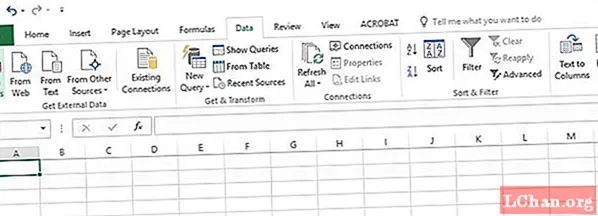
- 4-қадам: түрлендіргіңіз келетін CSV файлын таңдап, «Импорттау» батырмасын басыңыз.
5-қадам: Мәтінді импорттау шебері пайда болғаннан кейін, «Бөлінген» опциясын таңдап, содан кейін «Келесі» батырмасын басыңыз.

6-қадам: «Бөлгіштер» бөлімінен «Үтір» алдындағы ұяшықты белгілеп, «Келесі» батырмасын басыңыз.

7-қадам: Барлық бағандарды ерекшелеп, «Мәтінді» таңдап, содан кейін «Аяқтау» батырмасын басыңыз.

- 8-қадам: «Деректерді қайда қойғыңыз келеді?» Деген сұраққа Excel жұмыс парағындағы ұяшықты басып, «ОК» батырмасын басыңыз.
Бұл CSV Excel экспортын жүзеге асырудың бір әдісі.
2-шешім: Excel-ге CSV-ті «Деректерді алу және түрлендіру» арқылы импорттау
CSV файлын Excel парағына импорттау үшін осы әдісті қолданып көруге болады. Мұны істеу үшін төмендегі әрекеттерді орындаңыз.
- 1-қадам: Excel бағдарламасын іске қосыңыз, жоғарыдағы опциялардың ішінен «Деректер» батырмасын басыңыз.
2-қадам: «Деректерді алу және түрлендіру», содан кейін «Мәтіннен / CSV» батырмасын басыңыз.

- 3-қадам: CSV файлындағы деректерді Power Query-ге жүктеу үшін «Transform Data» таңдаңыз. Мұны Excel парағына шығармас бұрын өңдеуге болады.
Осылайша CSV файлын Excel бағдарламасында аша аласыз.
3-шешім: CSV файлын Excel бағдарламасында файл арқылы ашыңыз
Егер жоғарыдағы әдіс жұмыс істемейтін болса, CSV файлын Excel-де «Файл» опциясы арқылы ашуға тырысуға болады. Мұны төменде келтірілген қадамдарды орындау арқылы жасауға болады.
- 1-қадам: Excel парағындағы «Файл» опциясынан «Ашу» батырмасын басыңыз.
2-қадам: Төмендегі ашылмалы мәзірден «Мәтіндік файлдар ( *. Prn; *. Txt; *. Csv)» таңдаңыз.

- 3-қадам: Ашқыңыз келетін CSV файлын таңдаңыз, ол Excel жұмыс парағында пайда болады.
Бұл CSV файлын Excel-ге түрлендірудің тағы бір қарапайым әдісі.
4-шешім: CSV-ді Excel Online-қа түрлендіру
CSV-ді Excel-ге түрлендіруді онлайн режимінде жасау үшін кейбір онлайн қызметтерді пайдалануға болады. Мұндай қызметті ұсынатын төменде аталған бірнеше веб-сайттар бар.
https://www.zamzar.com/convert/csv-to-xls/

https://convertio.co/csv-xlsx/

Мұндай веб-сайттарда сізге тек «.csv» форматындағы құжатты жүктеу керек, содан кейін веб-сайттағы бағдарламалық жасақтама немесе құрал файлды Excel форматына ауыстырғаннан кейін, сіз файлды жүктей аласыз.
Бөлім 3. Excel бағдарламасын CSV-ге қалай түрлендіруге болады
90% адамдар CSV-ді Excel-ден артық көреді, өйткені көптеген бағдарламалар мен қосымшалар CSV файлын қолдайды. CSV-ге бірінші кезектегі адамдар аз, себебі оның форматы дереу деректермен проблемаларды анықтайды. Біз бәріміз жақсы білетініміздей, CSV файлы қарапайым мәтін болып табылады және 70% пайдаланушылар оны ешқандай қисық сызықсыз түсінеді. Бізге көбінесе Excel-ді CSV-ге ауыстыруға болатын сұрақ қояды? Сондықтан барлығына үлкен ИӘ, енді файлдарды CSV-ге түрлендіру оңайырақ болады. Төмендегі мақаладан өтіп, файлдарды түрлендіре бастаңыз.
- Шешім 1: Excel-ді CSV ретінде «Save as» арқылы Excel-де сақтау
- Шешім 2: CSV UTF-8 немесе UTF-16-ға Excel экспорттау
- 3-шешім: Excel-ді Google Sheets арқылы CSV файлына түрлендіру
- 4-шешім: Excel бағдарламасын Open Office арқылы CSV-ге түрлендіру
- 5-шешім: Excel бағдарламасын CSV Online түрлендіру
Шешім 1: Excel-ді CSV ретінде «Save as» арқылы Excel-де сақтау
Енді CSV-ге Excel-ді экспорттау қиынға соқпайды, бұл шешімді орындау өте жақсы. Excel-ді CSV-ге ауыстырудың ең жақсы жағы - контактілерді жүктеу кезінде импорттық қателіктер ықтималдығын азайтады.
1-қадам: Алдымен Excel бағдарламасын ашып, содан кейін Файл батырмасын басу керек.

2-қадам: Енді шығыс файлын сақтау үшін «Басқаша сақтау» батырмасын басып, «Шолу» батырмасын басу керек.

- 3-қадам: Енді жай сақтау түрінен CSV таңдаңыз.
4-қадам: Соңында Сақтау батырмасын басыңыз, соңында файл түрлендіріледі.

Жоғарыда келтірілген әдісті қолданудың кемшілігі мынада: егер сіздің файлыңызда шетелдік таңбалар сияқты арнайы белгілер болса, онда жоғарыдағы шешім жұмыс істемейді, сондықтан Excel-ді CSV-ге онлайн түріне ауыстырғыңыз келсе, төмендегі шешімге өтіңіз.
Шешім 2: CSV UTF-8 немесе UTF-16-ға Excel экспорттау
Бұл шешім сіздің файлыңыз өте күрделі болса, мысалы, егер сіздің Excel файлыңызда ұсақ тырнақшалар немесе сызықшалар болса, онда бұл таңбалар мүлдем мангияланбайды және сіз мазмұнның түпнұсқасын жоғалтпайсыз.
UTF-8 арқылы CSV-ге Excel экспорттау
- 1-қадам: Excel парағын ашып, Файл, содан кейін Басқаша сақтау тармағына өтіңіз.
2-қадам: Енді сіз өзіңіздің файлыңызға ат қойып, Unicode Text ( *. Txt) таңдап, Сақтау түймесін басуыңыз керек.

- 3-қадам: Енді Unicode .txt файлын блокнотта ашыңыз.
- 4-қадам: Енді сіз Файлды нұқып, Файл атын енгізіп, Сақтау ретінде сақтау керек, содан кейін UTF-8 кодтау тармағына өтуіңіз керек.
5-қадам: Сақтау батырмасын басыңыз.

- 6-қадам: Мұның соңы дерлік, жай Windows Explorer-ге өтіп, файл кеңейтімін .txt-ке .csv-ге өзгертіңіз.
UTF-16 арқылы CSV-ге Excel экспорттау
Excel-ді CSV-ге экспорттау оңай және жылдам, өйткені файлды Unicode (.txt) ретінде сақтай отырып, Excel UTF-16 автоматты түрде қолданады.
- 1-қадам: Файл таңдаңыз.
- 2-қадам: Енді Excel-дегідей сақтауды таңдаңыз.
- 3-қадам: Енді сіз Unicode Text ( *. Txt) файл пішімін таңдауыңыз керек.
- 4-қадам: Осыдан кейін Windows Explorer ішіндегі .CSV файл кеңейтімін өзгерту керек. Ақыры аяқталды.
3-шешім: Excel-ді Google Sheets арқылы CSV файлына түрлендіру
Бұл Excel-ді CSV-ге онлайн-түрлендірудің ең танымал шешімі, себебі уақытты ұнататын және веб-шешімдерге негізделген.
- 1-қадам: Алдымен сіз Google Drive экранына өтуіңіз керек.
- 2-қадам: Енді Жаңа, содан кейін Файлды жүктеу түймешігін басыңыз.
3-қадам: Файл жүктелгеннен кейін оны ашыңыз.

- 4-қадам: Файл ашылғаннан кейін Файлды басу керек.
- 5-қадам: Енді жүктеу түріне өтіп, үтірмен бөлінген мәндерді таңдаңыз (.csv). Соңында файл .csv форматында жүктеледі.
4-шешім: Excel бағдарламасын Open Office арқылы CSV-ге түрлендіру
Бұл бағдарламалық жасақтаманың артықшылығы, егер сізде Excel бағдарламасына кіру мүмкіндігі болмаса, онда Open Office бағдарламасы Excel файлдарын CSV-ге түрлендіруде маңызды рөл атқара алады.
- 1-қадам: Алдымен Open Office бағдарламасын ашу керек.
- 2-қадам: Енді осы жерде Excel файлын ашыңыз.
3-қадам: Енді Файлды басып, Басқаша сақтауды таңдаңыз.

- 4-қадам: Енді файлға атау беріңіз және CSV түрін сақтаңыз, содан кейін Сақтау түймесін басыңыз.
5-шешім: Excel бағдарламасын CSV Online түрлендіру
Бұл онлайн түрлендіргіш осы уақытқа дейін ең жақсы түрлендіргіштердің бірі болып табылады.
- 1-қадам: Файлды қарап шығу батырмасынан жай ғана жүктеңіз.
- 2-қадам: Енді сіз файл сұранысына сәйкес CSV файл бөлгішін таңдауыңыз керек.
3-қадам: соңында «Конверсияны іске қосу» батырмасын басыңыз.

Қосымша кеңестер: Жоғалған Excel жұмыс кітабының паролін қалай ашуға болады
Жоғарыда келтірілген түрлендіруді жүзеге асырған кезде, егер сіз Excel жұмыс кітабын құлыптап, парольді ұмытып қалсаңыз, бұл сіз үшін өте жағымсыз болуы мүмкін. Мұндай жағдайда сіз Excel бағдарламасына арналған PassFab құралын пайдалана аласыз және жоғалған Excel жұмыс кітабының құпия сөзін оңай ашасыз. Бұл Excel бағдарламасын пайдалану кезінде пайдаланушылар кездесетін жалпы мәселелерді шешу үшін арнайы жасалған тамаша құрал. Осы құралдың көмегімен Excel жұмыс кітабының жоғалған паролін қалай ашуға болады.
1-қадам: Бұл құралды жүйеге жүктегеннен кейін оны іске қосып, негізгі интерфейстен «Excel бағдарламасының ашық паролін қалпына келтіру» түймесін басыңыз.

2-қадам: «+» белгішесін басып, құлпын ашқыңыз келетін Excel файлын таңдаңыз.

3-қадам: Егер сіз Excel жұмыс парағында қандай құпия сөздерді қолданғаныңызды білсеңіз, «Сөздік шабуылын» таңдай аласыз, егер құпия сөз қандай болуы мүмкін екендігі туралы бірнеше білсеңіз, «Brute Force with Mask Attack» таңдаңыз немесе «Brute» батырмасын басыңыз Егер сіз Excel парағының құпия сөзі туралы мүлдем түсініксіз болсаңыз, шабуыл жасаңыз ».
4-қадам: құпия сөзді табу үшін таңдаулы таңдау жасағаннан кейін «Қалпына келтіру» түймесін басыңыз.

5-қадам: Процесс аяқталғаннан кейін Excel парағының қалпына келтірілген паролін көшіру үшін «Көшіру» опциясын басуға болады.

Осылайша сіз Excel жұмыс парағының қатесін жоғалтқаныңызда немесе ұмытып кеткеніңізде уайымдаудың қажеті жоқ. Айтпақшы, мұнда оны біртіндеп пайдалану туралы бейне нұсқаулық:
Қысқаша мазмұны
Көптеген себептерге байланысты CSV файлын Excel файлына түрлендіру қажет болуы мүмкін. CSV файлын Excel-ге түрлендірудің ең қарапайым және жылдам тәсілдері осы мақалада егжей-тегжейлі сипатталған. Осы әдістерді қолдану арқылы сіз CSV файлын Excel бағдарламасына оңай түрлендіре аласыз. Осыдан кейін, егер сіз Excel файлының құпия сөзін жоғалтсаңыз немесе ұмытып қалсаңыз, жоғалған немесе ұмытылған құпия сөздің құлпын ашу үшін ең жақсы Excel құпия сөзді жою құралы және қалпына келтіру құралы PassFab for Excel бағдарламасын пайдалана аласыз.